- Tham gia
- 21/7/2011
- Bài viết
- 4.659
He he, lâu rồi lại nghịch lại cái món này cho đỡ ngố. Làm chục cái màn hình khởi động thay đổi cho đỡ nhàm. Hướng dẫn các bạn thay đổi cái màn hình khởi động buồn tẻ của windows XP như sau nhé :
Bấm chuột phải chọn My Computer \ Properties (hoặc nhấn tổ hợp phím Windows + Pause Break). Bảng hiện ra chọn tab Advanced
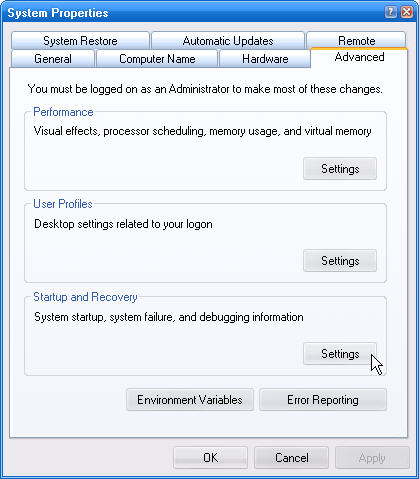
Ở vùng Startup and Recovery chọn Settings. Bảng hiện ra :

Chọn Edit, file Boot.ini hiện ra như sau :

Bạn gõ thêm sau dòng optin/fastdetect như sau : /kernel=btscr.exe
(chú ý : sau fastdetect gõ 1 ký tự trống rồi mới /kernel=btscr.exe Bạn copy dòng trên paste cho chính xác)
Rồi nhấn Ctrl + S để save.

Close file boot.ini rồi nhất OK 2 lần để thoát.
Các file bootscreen mình đã làm các bạn có thể download dưới đây. Sau đó bạn định dùng hình nào làm màn hình khởi động thì đổi tên thành btscr.exe rồi copy vào thư mục C:\windows\system32.
Khởi động lại windows để hưởng thụ thành quả lao động của mình

Boot Screen 01:


Download : https://www.mediafire.com/?yzmdzydzu4d
Boot Screen 02:


Download : https://www.mediafire.com/?wxoyjnxzc82
Boot Screen 03:

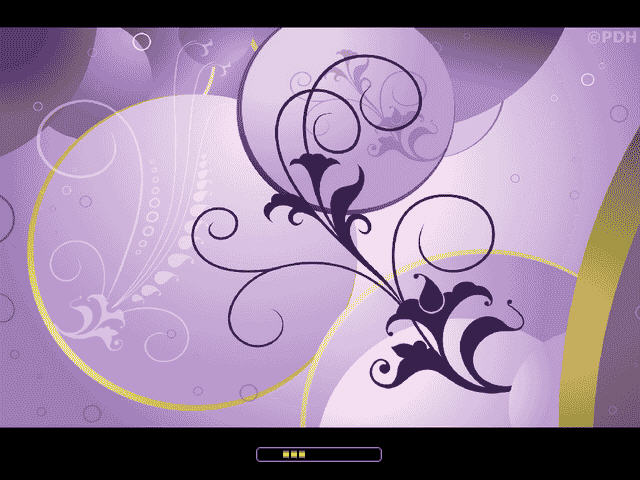
Download : https://www.mediafire.com/?ly3j24exlej
Boot Screen 04:

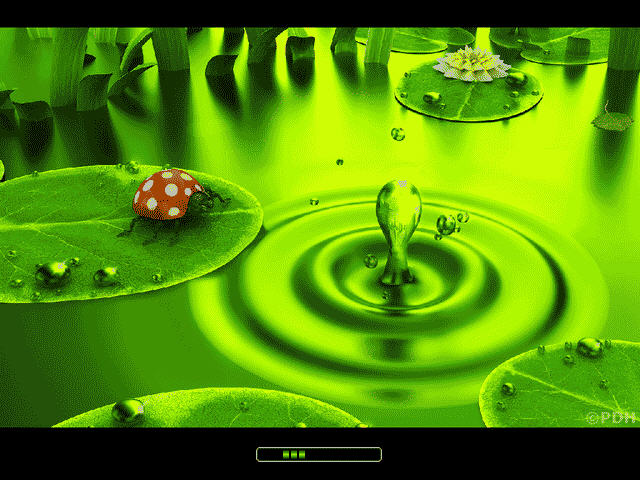
Download : https://www.mediafire.com/?91dlodn0zz4
Boot Screen 05:

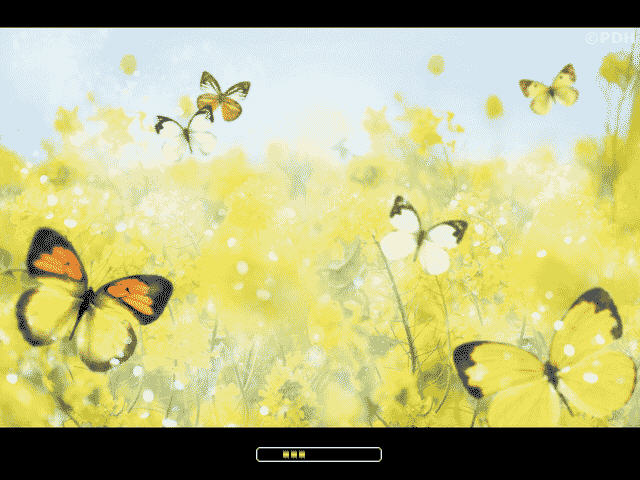
Download : https://www.mediafire.com/?zmtzizqddec
Boot Screen 06:

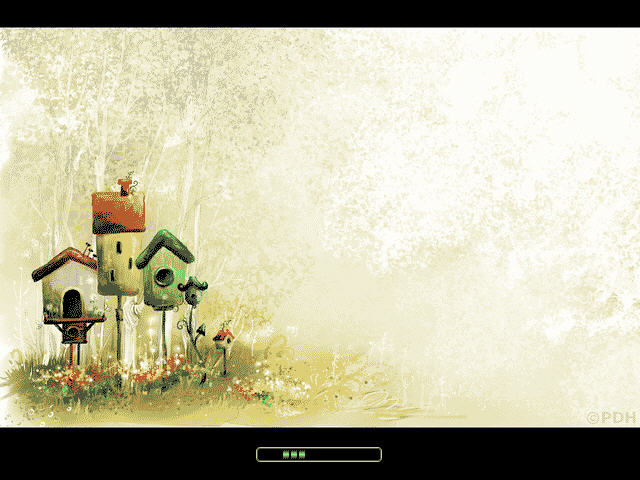
Download : https://www.mediafire.com/?dznihxhmc2u
Boot Screen 07:

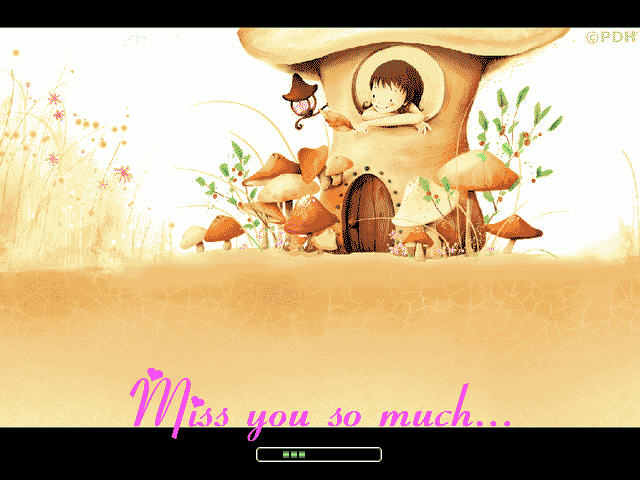
Download : https://www.mediafire.com/?0ym0y7uz1nc
Boot Screen 08:


Download : https://www.mediafire.com/?gyzyj14pm6c
Boot Screen 09:

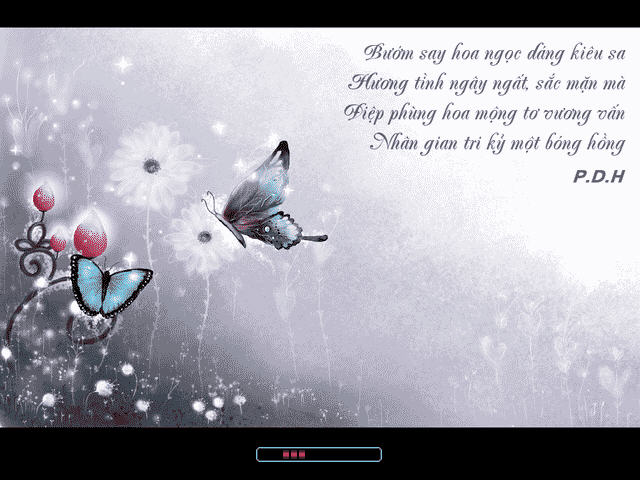
Download : https://www.mediafire.com/?wgopwx2cnw0
Hiệu chỉnh bởi quản lý:


 không biết có quay về không nữa ...
không biết có quay về không nữa ...